Unter allen Windows Betriebssystemen kann man die Papierkorb Einstellungen recht schnell öffnen, um ihn anzupassen!Der Papierkorb speichert gelöschte Dateien, bis die maximale Speichergröße erreicht wurde. Wenn dies geschieht, löscht der Papierkorb automatisch ältere Dateien im Papierkorb, um Platz für die neueren gelöschten Dateien zu schaffen.
Inhalt: 1.) ... Papierkorb Einstellungen unter Windows, mit Screenshots!
|
| (Bild-1) Papierkorb Einstellungen unter Windows öffnen! |
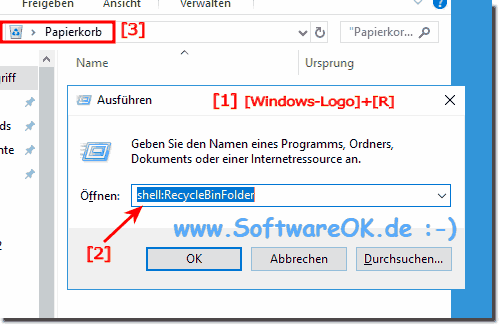 |
Klicken Sie auf eine freie Stelle mit der rechten Maustaste auf Eigenschaften. ( ... siehe Bild-2)
| (Bild-2) Papierkorb Eigenschaften! |
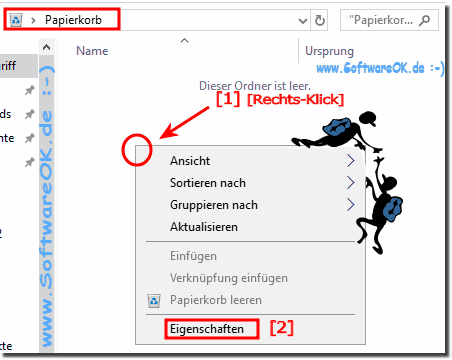 |
Wenn Sie mehrere Festplatten, Partitionen, oder eine externe Festplatte an Ihren PC angeschlossen haben, verfügt jeder Speicherort über eigene Papierkorb Ordner (Recycle.Bin) und eigene Papierkorbeinstellungen. Wechsellaufwerke wie USB-Flash-Laufwerke und Speicherkarten haben keinen Papierkorb. Dateien, die von Wechsellaufwerken gelöscht werden, werden dauerhaft gelöscht.
Jetzt können Sie in den Eigenschaften vom Papierkorb, das Verhalten und die Optionen vom Papierkorb ändern.
1. Wählen Sie den Papierkorb-Speicherort für das Laufwerk aus, für das Sie die maximale Speichergröße ändern möchten.
2. Wählen Sie benutzerdefinierte Größe , legen Sie die maximale Größe in MB für den gewünschten Speicherort fest und klicken, oder tippen Sie auf Anwenden.
3. Legen Sie fest, ob das Dialog zur Bestätigung vom Löschen, bzw. Löschvorgangs angezeigt werden soll.
2. Wählen Sie benutzerdefinierte Größe , legen Sie die maximale Größe in MB für den gewünschten Speicherort fest und klicken, oder tippen Sie auf Anwenden.
3. Legen Sie fest, ob das Dialog zur Bestätigung vom Löschen, bzw. Löschvorgangs angezeigt werden soll.
| (Bild-3) Einstellungen Papierkorb unter Windows! |
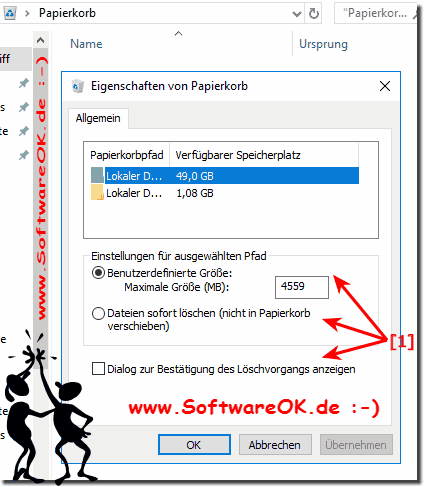 |
Der Papierkorb bietet beim Löschen von Dateien, oder Ordnern einen virtuellen Ordner auf der Festplatte. Wenn Sie eines dieser Objekte von Ihrer Festplatte löschen, wird es von Windows in den Papierkorb verschoben und das Symbol für den Papierkorb ändert sich am Desktop.
Siehe hierzu: Papierkorb für den Windows Desktop!
Siehe hierzu: Papierkorb für den Windows Desktop!
Wie auch unter MAC-OS und Linux oder Android, hat auch Windows einen Papierkorb, in dieses Beispiel, das für folgende Betriebssysteme Windows 11, 10 Pro, Enterprise, Home, Windows 8.1, Windows 8, Windows-Server 2019, 2016, 2012, Windows 7 Basic, Professional, Starter, Ultimate geeignet ist, sehen Sie, wie Sie das Verhalten vom Papierkorb ändern können.
2.) Papierkorb Einstellungen unter Windows in Textform!
1. Öffnen Sie das Dialogfeld "Papierkorb" durch Eingabe des Befehls:
"shell:RecycleBinFolder" in das Startmenü oder das Suchfeld und drücken Sie die Eingabetaste. Dadurch wird das Fenster mit den Papierkorb-Einstellungen geöffnet.
2. Klicken Sie mit der rechten Maustaste auf eine freie Stelle im Fenster und wählen Sie "Eigenschaften" aus dem Kontextmenü aus.
3. In den Eigenschaften des Papierkorbs können Sie verschiedene Einstellungen anpassen:
- Wählen Sie den Speicherort des Papierkorbs für das gewünschte Laufwerk aus.
- Legen Sie eine benutzerdefinierte Größe für den Papierkorb fest, indem Sie die maximale Größe in MB eingeben und auf "Anwenden" klicken.
- Entscheiden Sie, ob Sie ein Bestätigungsfenster anzeigen möchten, wenn Sie Dateien löschen.
Der Papierkorb dient als virtueller Ordner auf Ihrer Festplatte. Wenn Sie Dateien oder Ordner von Ihrem Computer löschen, werden sie zunächst in den Papierkorb verschoben, bevor sie endgültig gelöscht werden. Sie können auch das Symbol des Papierkorbs auf Ihrem Desktop sehen, das sich ändert, wenn sich der Inhalt des Papierkorbs ändert.
Ähnlich wie bei anderen Betriebssystemen wie macOS, Linux oder Android bietet auch Windows einen Papierkorb, der es Ihnen ermöglicht, das Verhalten des Papierkorbs anzupassen und seine Einstellungen Ihren Bedürfnissen anzupassen.
3.) Häufige Fehler bei den Papierkorb Einstellungen und wie sind sie zu vermeiden!
Hier sind einige häufige Fehler bei den Papierkorb-Einstellungen und wie man sie vermeiden kann:
1. Zu wenig Speicherplatz:
Ein häufiger Fehler ist es, dem Papierkorb nicht genügend Speicherplatz zuzuweisen, was dazu führen kann, dass gelöschte Dateien nicht ordnungsgemäß gespeichert werden können. Um dies zu vermeiden, stellen Sie sicher, dass Sie ausreichend Speicherplatz für den Papierkorb reservieren, insbesondere wenn Sie viele Dateien löschen.
2. Zu große maximale Größe des Papierkorbs:
Ein weiterer Fehler besteht darin, dem Papierkorb eine zu große maximale Größe zuzuweisen, was dazu führen kann, dass unnötig viel Speicherplatz auf Ihrer Festplatte belegt wird. Es ist ratsam, die maximale Größe des Papierkorbs entsprechend Ihren tatsächlichen Anforderungen anzupassen, um Speicherplatzverschwendung zu vermeiden.
3. Fehlende Bestätigungsfenster:
Das Deaktivieren des Bestätigungsfensters beim Löschen von Dateien kann zu versehentlichen Datenverlusten führen, da gelöschte Dateien ohne Warnung endgültig entfernt werden. Um dies zu vermeiden, aktivieren Sie das Bestätigungsfenster, um sicherzustellen, dass Sie eine Warnung erhalten, bevor Dateien endgültig gelöscht werden.
4. Nicht für jedes Laufwerk separat konfigurieren:
Wenn Sie mehrere Laufwerke an Ihren Computer angeschlossen haben, vergessen Sie möglicherweise, die Papierkorb-Einstellungen für jedes Laufwerk separat anzupassen. Stellen Sie sicher, dass Sie die Einstellungen für jeden Papierkorb entsprechend den Speicheranforderungen des jeweiligen Laufwerks konfigurieren.
5. Nicht regelmäßig den Papierkorb leeren:
Das Versäumnis, den Papierkorb regelmäßig zu leeren, kann dazu führen, dass unnötig viele gelöschte Dateien auf Ihrer Festplatte verbleiben und Speicherplatz beanspruchen. Stellen Sie sicher, dass Sie den Papierkorb regelmäßig leeren, um Platz freizugeben und die Leistung Ihres Systems zu optimieren.
FAQ 108: Aktualisiert am: 12 April 2024 10:22
